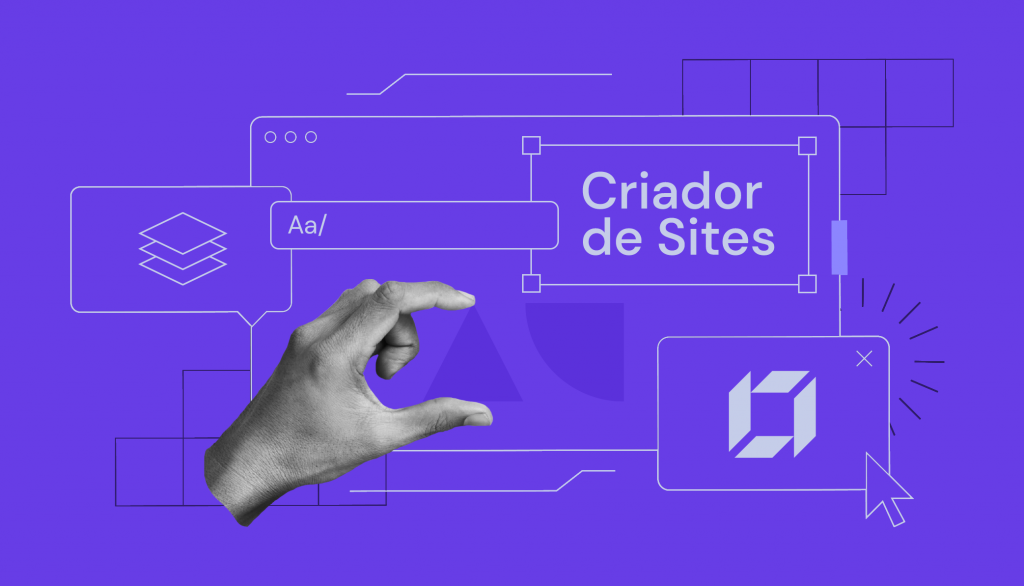WooCommerce 7.1: Principais Recursos
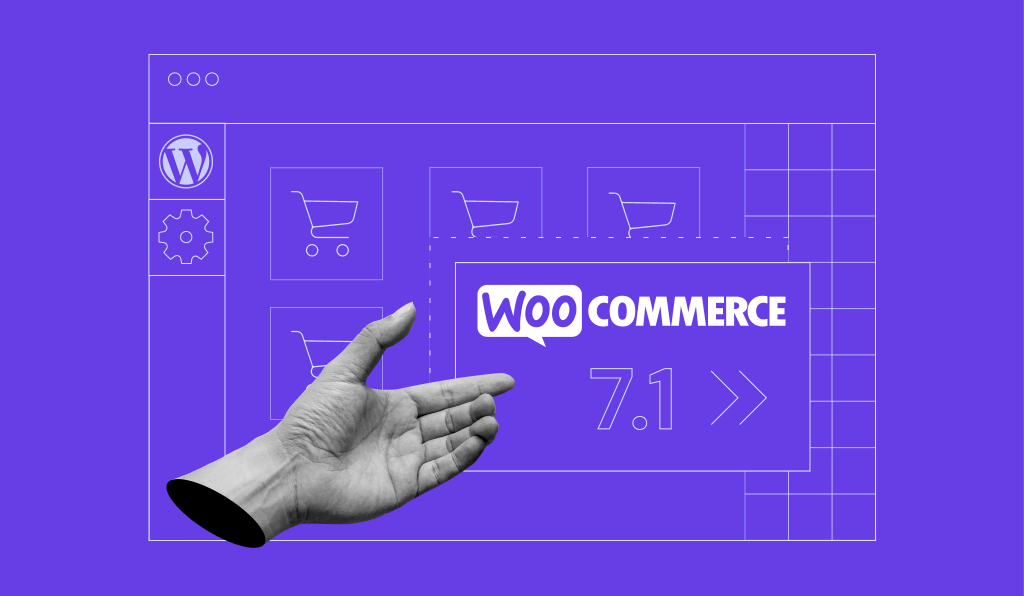
O WooCommerce lançou sua versão mais recente, a 7.1. Ela contém 185 novos commits para o Core do WooCommerce e 162 para o WooCommerce Blocks (Blocos do WooCommerce).
A versão mais recente conta com várias melhorias feitas para ajudar novos usuários a começarem seus negócios. Também foram implementadas otimizações nos blocos de carrinho que ajudam a maximizar as conversões. Além disso, ele contém uma atualização para o recurso HPOS (High Performance Order Storage, armazenamento de pedidos de alto desempenho).
Confira neste artigo os principais recursos do WooCommerce 7.1.
Tour Guiado
O WooCommerce 7.1 adicionou um tour guiado pela página de produto para ajudar novos usuários a criar seu primeiro (inglês) item. Ele inclui oito tarefas guiadas, como adicionar nomes de produtos, descrições, imagens e tags.
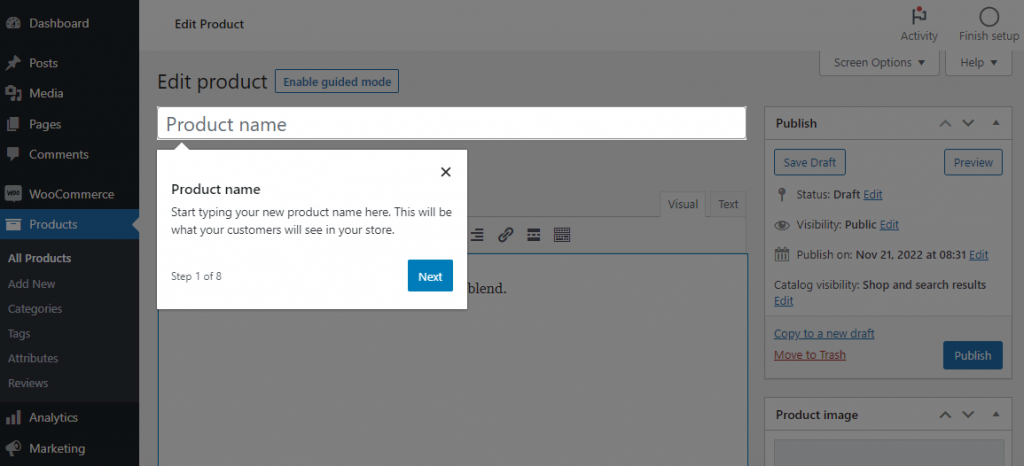
Se você quiser experimentar o tour guiado pela página do produto, navegue até WooCommerce, clique em Adicionar novo e Começar com um template. Selecione o template que preferir e clique em Ir.
Você pode pular o guia clicando no x no canto superior direito da página. Há também a opção Ativar modo guiado se você quiser reativar o guia a partir da primeira etapa.
Recurso de Venda Cruzada no Bloco de Carrinho
O bloco de carrinho no WooCommerce 7.1 tem um novo recurso de vendas cruzadas (inglês) que permite vincular determinados produtos a partir do que o cliente colocou no carrinho. Isso pode incentivar as pessoas a comprarem mais itens.
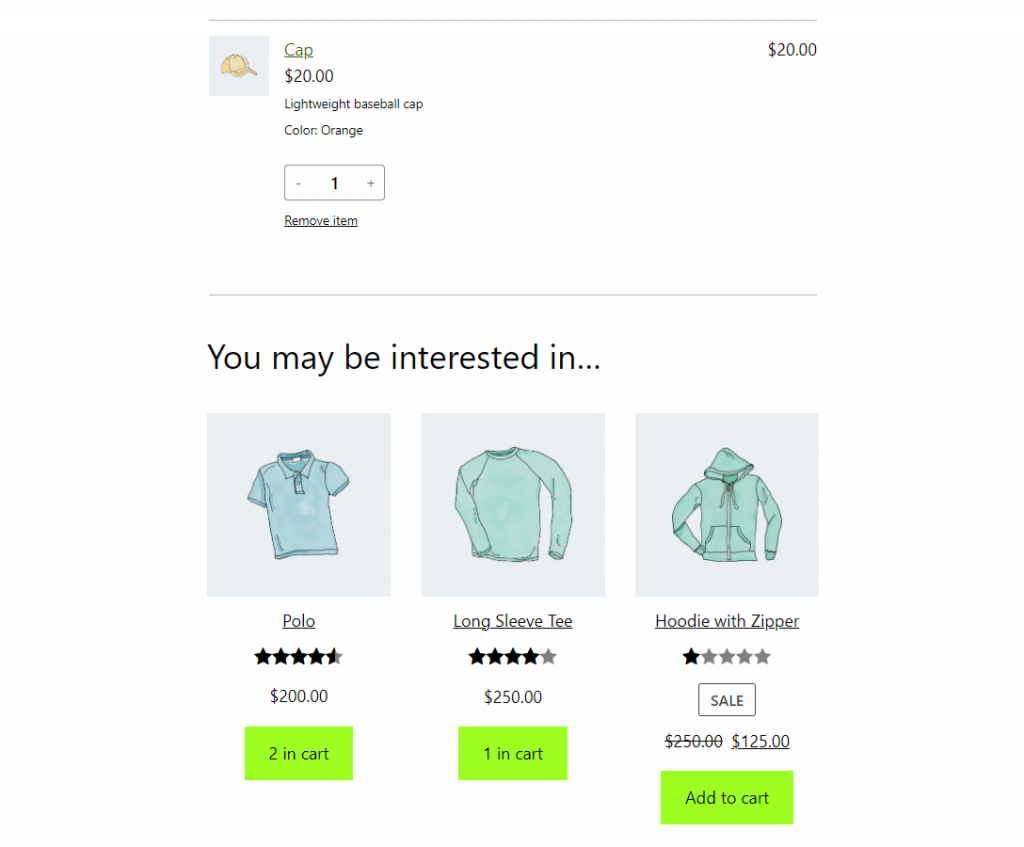
Por exemplo, você pode adicionar na venda cruzada uma camisa Polo e uma camisa de Manga Longa para o produto Boné. Quando um comprador adicionar um boné ao carrinho, ele verá a camisa Polo e a Manga Longa como recomendações de produtos. Você também pode acrescentar o botão Adicionar ao carrinho logo abaixo de cada item.
Para adicionar recomendações de venda cruzada a um produto, acesse a página Produtos e escolha entre as opções. Selecione Produtos vinculados na seção Dados do produto e adicione os produtos de venda cruzada no campo Vendas cruzadas.

Padrões de Blocos
O WooCommerce 7.1 inclui 12 novos padrões de bloco para o cabeçalho (inglês) e rodapé (inglês). Com eles, você pode criar facilmente partes de templates de cabeçalho e rodapé específicas da loja virtual, principalmente quando estiver usando um tema WordPress baseado em blocos.
Os novos padrões consistem em três designs de cabeçalho e três rodapés, todos disponíveis nas versões clara e escura:
- Rodapé grande
- Rodapé simples
- Rodapé com dois menus
- Cabeçalho obrigatório
- Cabeçalho grande
- Cabeçalho pequeno
Para ver os padrões do WooCommerce, abra o painel de inserção de blocos do Editor de Sites do WordPress e selecione Explorar na guia Padrões. Selecione a opção WooCommerce na barra lateral e você verá todos os padrões disponíveis adicionados pelo plugin.
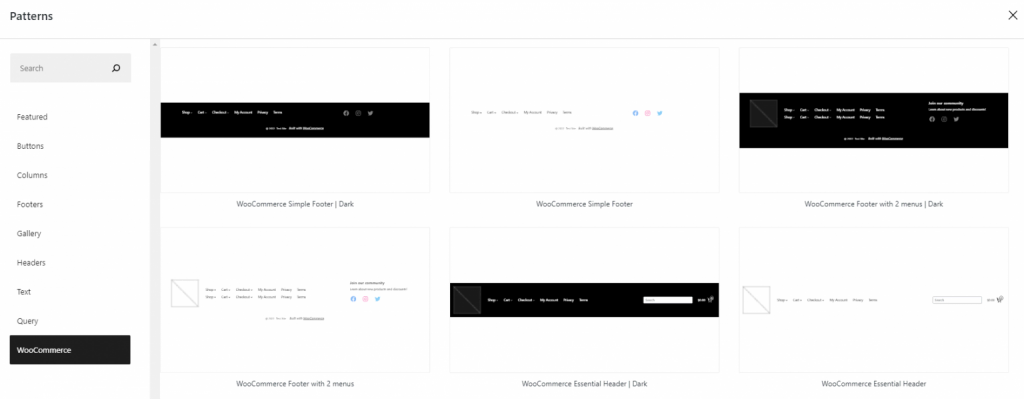
Atualização de HPOS
A equipe do WooCommerce tem trabalhado no novo recurso HPOS (High-Performance Order Storage) (inglês), anteriormente conhecido como Custom Order Tables (tabelas de pedidos personalizados). Esta nova versão finalmente introduz o HPOS como uma versão experimental, avançando na melhoria da escalabilidade e confiabilidade do WooCommerce.
O recurso está desabilitado por padrão. Se você quiser habilitá-lo, navegue até WooCommerce -> Configurações no painel de administração do WordPress, abra a guia Avançado e selecione Recursos. Marque a opção Armazenamento de pedidos de alto desempenho (COT) em Recursos experimentais.
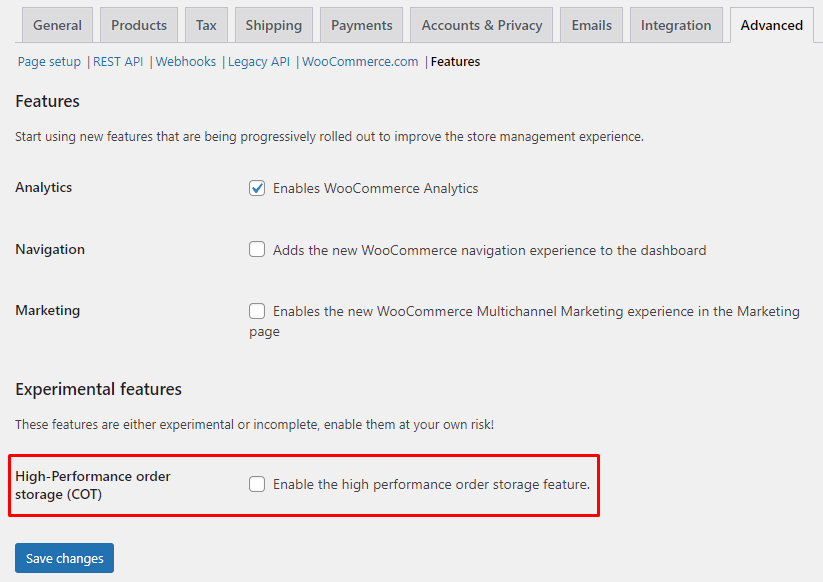
Como o HPOS ainda é um recurso experimental, pode haver problemas de compatibilidade com outros plugins.
Atualizando o Plugin WooCommerce
Atualizar o plugin é muito simples. No entanto, se sua loja tiver centenas de produtos e transações online contínuas, você deve garantir que a atualização não cause problemas em seu site.
É por isso que recomendamos o uso de um ambiente de testes para testar a nova versão do WooCommerce. Além disso, faça backup do seu site WordPress regularmente para garantir que seus dados estejam seguros em caso de erros durante o processo de atualização.